
Microsoft lanzó la actualización de octubre de 2018 de Windows 10 el 2 de octubre de 2018. Es posible que su PC no instale automáticamente esta actualización durante algunas semanas, pero puede descargarla ahora para obtener las funciones más recientes de inmediato.
Las mejores características de la actualización de octubre de 2018 de Windows 10

La actualización de octubre de 2018 de Windows 10 recibió el nombre en código Redstone 5 durante el proceso de desarrollo de Insider Preview , y también se conoce como Windows 10 versión 1809. Se centra en las funciones que realmente podría usar. No hay una nueva aplicación estilo Paint 3D aquí.
Esta última actualización de Windows 10 incluye una aplicación Your Phone que le permite enviar mensajes de texto desde su PC y acceder instantáneamente a fotos desde su teléfono en su PC, asumiendo que está usando un teléfono Android. Hay menos funciones disponibles para los usuarios de iPhone, pero la función «Continuar en PC» le permitirá enviar enlaces rápidamente desde un teléfono Android o iPhone a su PC. La sincronización de notificaciones de teléfonos Android a PC también llegará pronto.
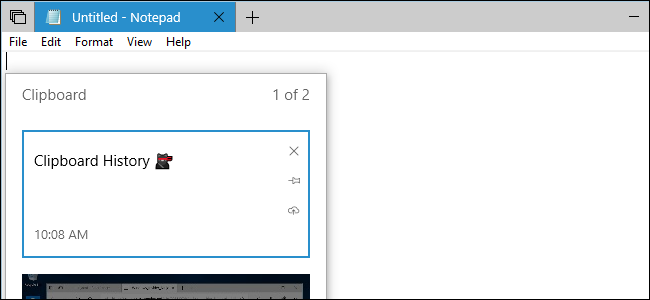
Microsoft también ha agregado una nueva función de historial del portapapeles a la que puede acceder presionando Windows + V. Este historial del portapapeles se puede sincronizar entre todas sus PC, y algún día se sincronizará con el teclado SwiftKey de su teléfono para copiar y pegar fácilmente.
Desafortunadamente, la función «Conjuntos» que agrega pestañas a todas las aplicaciones de su sistema se eliminó de la actualización final y se retrasó. Podría aparecer en la próxima actualización de Windows 10.
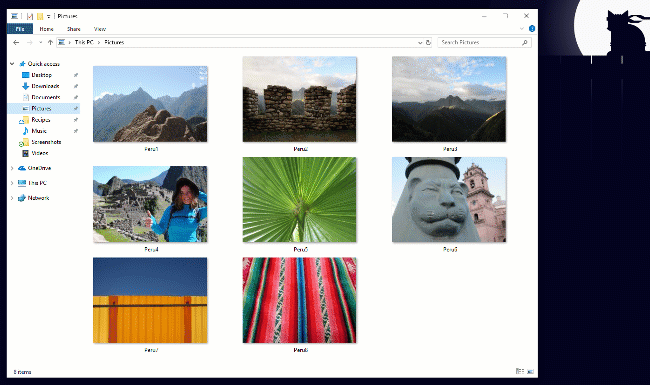
El Explorador de archivos ahora incluye un tema oscuro , el teclado táctil ahora es «impulsado por SwiftKey» y la nueva herramienta Recorte y boceto facilita la captura y anotación de capturas de pantalla.
Debajo del capó, encontrará una configuración HDR más fácil y mejoras de banda ancha móvil, detalles de uso de energía para los procesos en el Administrador de tareas, un control deslizante rápido para agrandar todo el texto en su pantalla y mejores controles mientras proyecta su pantalla de forma inalámbrica.
Microsoft incluso ha realizado muchas mejoras en el Bloc de notas , que ahora puede manejar finales de línea al estilo UNIX . Los geeks apreciarán los nuevos atajos de teclado para copiar y pegar en el subsistema de Windows para Linux, y la capacidad de iniciar rápidamente un shell de Linux directamente desde el Explorador de archivos.
Esas son solo algunas de las muchas, muchas mejoras y cambios que encontrará en esta actualización. Consulte nuestro análisis en profundidad de todas las novedades de la actualización de octubre de 2018 de Windows 10 para obtener más detalles.
Cómo obtener la actualización de octubre de 2018 de Windows 10 ahora
Para obtener la actualización, diríjase a Configuración> Actualización y seguridad> Actualización de Windows en su PC. Haga clic en el botón «Buscar actualizaciones» aquí.
Así es como funciona: Microsoft lanza lentamente estas actualizaciones y Windows 10 normalmente espera al menos unas semanas antes de instalarlas. Pero, si hace clic en este botón, Windows 10 sabe que desea la actualización en este momento y su PC la encontrará e instalará.
Es posible que esta actualización no esté disponible para todos de inmediato, así que vuelva a consultar más tarde hoy si no se descarga después de hacer clic en el botón.
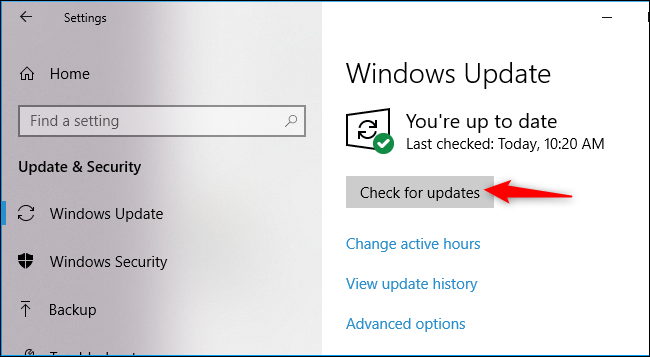
Si esto no funciona, también puede descargar y ejecutar el asistente de actualización de Windows 10 de Microsoft. Visite la página Descargar Windows 10 y haga clic en el botón «Actualizar ahora» para descargar el asistente. Ejecútelo después de descargarlo y actualizará su sistema Windows a la última actualización disponible.

Si tiene algún problema después de la actualización, puede volver a su versión anterior de Windows 10 . Esta opción solo está disponible durante los primeros diez días después de la actualización, después de lo cual Windows eliminará automáticamente los archivos antiguos para liberar espacio .
Crédito de imagen: Microsoft , Microsoft


